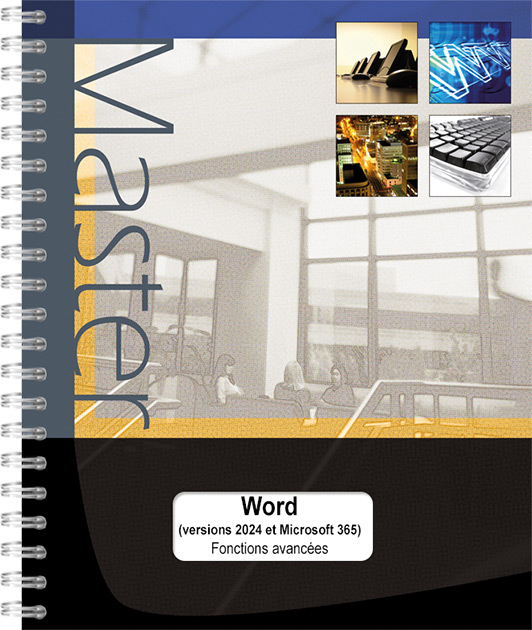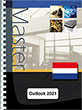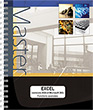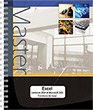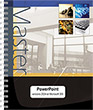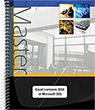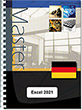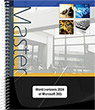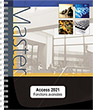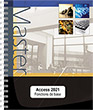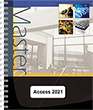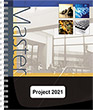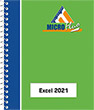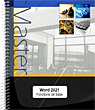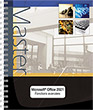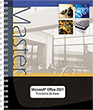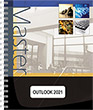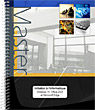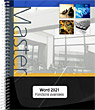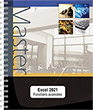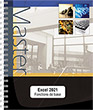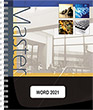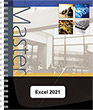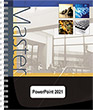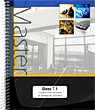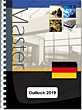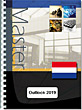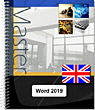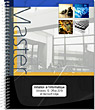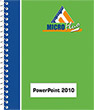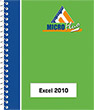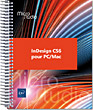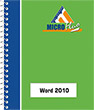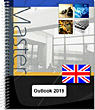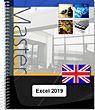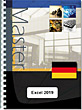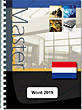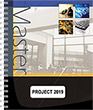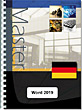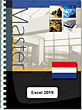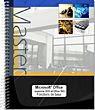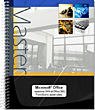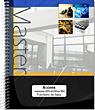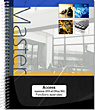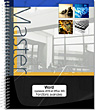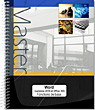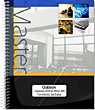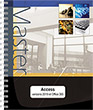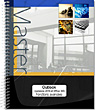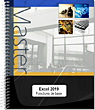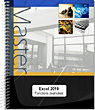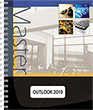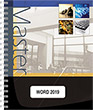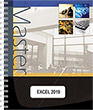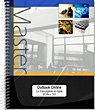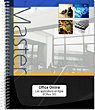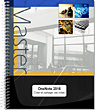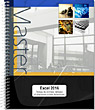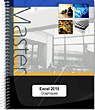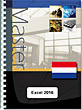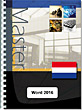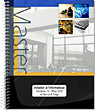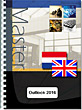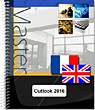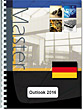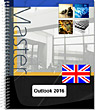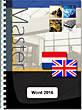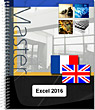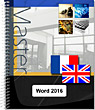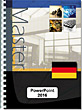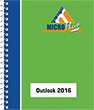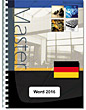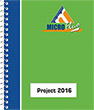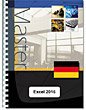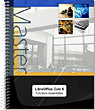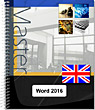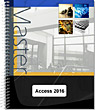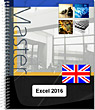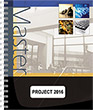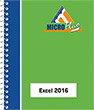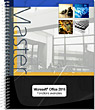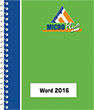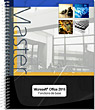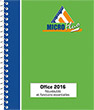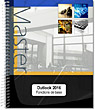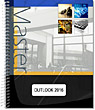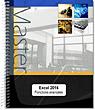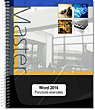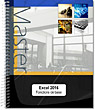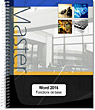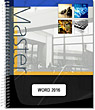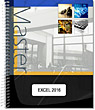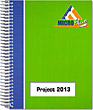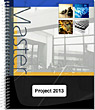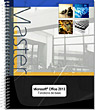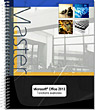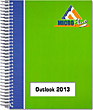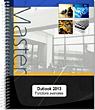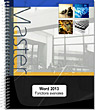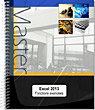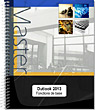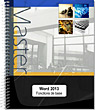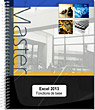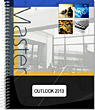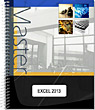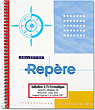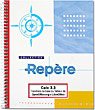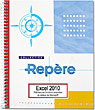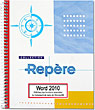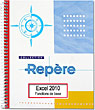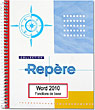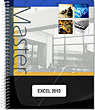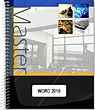- Espace Professionnels
- Word (versions 2024 et Microsoft 365) - Maîtrisez les fonctions avancées du traitement de texte de Microsoft®
Word (versions 2024 et Microsoft 365) Maîtrisez les fonctions avancées du traitement de texte de Microsoft®
- Niveau Initié à Confirmé
- Nombre de pages 268 pages
- Parution août 2025
- Niveau Initié à Confirmé
- Parution août 2025
Ce support couvre les fonctions avancées de Microsoft® Word ; il est destiné à toute personne connaissant les bases de Word et souhaitant aller plus loin par l'apprentissage des fonctions avancées de ce traitement de texte. Il a été rédigé avec la version 2024 de Word et couvre les fonctionnalités spécifiques à la version Microsoft 365.
Vous découvrirez d’abord les fonctionnalités relatives à l'affichage. Vous apprendrez ensuite à gérer les différentes versions d'un même document et à modifier un document pdf dans Word.
Vous verrez comment réaliser des insertions automatiques et comment insérer des équations mathématiques et des champs pour afficher des informations variables telles que le nom de section, le numéro de page ou le nom de l’utilisateur.
Dans la partie consacrée à la mise en forme du document, vous apprendrez à utiliser les polices OpenType dans Word, à créer des listes à plusieurs niveaux, à comparer des mises en forme, à personnaliser le thème du document, à créer et gérer les styles et à créer des modèles de document.
Une partie est consacrée à la création de longs documents : vous apprendrez à organiser votre document en sections, à créer plusieurs en-têtes et pieds de page pour un même document, à créer des signets, des renvois et des notes de bas de page ou de fin de document. Vous apprendrez à créer le plan du document à partir des différents styles de titres puis à générer table des matières, table des illustrations, bibliographie, index et document maître. Vous pourrez également insérer un filigrane dans le fond des pages.
Une partie spécifique est consacrée à la réalisation de formulaires et de mailing (publipostage).
Vous verrez également comment importer des données dans Word (une feuille de calcul Excel, par exemple), partager et co-éditer un document, personnaliser votre environnement de travail en modifiant lerubanet labarre d'outils Accès rapide, gérer vos comptes utilisateurs Microsoft et créer desmacro-commandes.
Pour finir, le dernier chapitre s’adresse aux utilisateurs disposant d’un abonnement Microsoft 365 et d’une licence Copilot : vous verrez comment utiliser l’intelligence artificielle de Microsoft pour générer du texte et résumer des documents.
Caractéristiques
- Reliure spirale - 17 x 21 cm (Médian)
- ISBN : 978-2-409-04951-4
- EAN : 9782409049514
- Ref. ENI : MMN24WORFA
Caractéristiques
- HTML
- ISBN : 978-2-409-04952-1
- EAN : 9782409049521
- Ref. ENI : LNMMN24WORFA
Affichage
- Optimiser le mode d'affichage
- Modifier la couleur de la fenêtre Word
- Utiliser le lecteur immersif
Gestion des documents
- Récupérer une version d’un document
- Enregistrer un document au format PDF ou XPS
- Modifier un document PDF dans Word
- Ouvrir ou enregistrer un document au format .odt
- Définir les propriétés d’un document
- Insérer un document dans un autre
- Comparer des documents côte à côte
- Vérifier la compatibilité d’un document Word avec les versions antérieures
- Exploiter les documents de version antérieure à Word 2007
Recherche et remplacement de texte
- Remplacer une mise en valeur par une autre
- Rechercher/remplacer des marques de mise en forme
- Utiliser des critères de recherche élaborés
Insertions automatiques
- Créer une insertion automatique
- Utiliser une insertion automatique
- Gérer les insertions automatiques
Équations mathématiques
- Insérer une équation prédéfinie
- Créer une équation
- Créer une équation manuscrite
- Gérer les équations
- Enregistrer une équation
Champs
- Insérer un champ
- Afficher/masquer les codes des champs
- Mettre à jour un champ
Tableaux
- Poser et utiliser des taquets dans un tableau
- Répéter des libellés de colonnes sur plusieurs pages
- Scinder un tableau en deux
- Trier une seule colonne d’un tableau
- Convertir un texte en tableau
- Faire un calcul
- Enregistrer un tableau dans la galerie
Objets, images et vidéos
- Gérer la grille de dessin
- Modifier l’habillage d’un objet
- Changer le type d’une forme
- Enregistrer une zone de texte
- Rogner une image
- Supprimer l'arrière-plan d'une image
- Compresser des images
- Insérer une vidéo accessible à partir d’un site internet
- Ajouter et modifier un modèle 3D
Mises en forme spécifiques
- Utiliser les fonctionnalités OpenType
- Créer une liste à plusieurs niveaux
- Afficher la mise en forme d’un texte
- Sélectionner les textes ayant une mise en forme identique
- Comparer la mise en forme entre deux textes
- Effacer la mise en forme d’un texte
Thèmes
- Personnaliser le thème d’un document
- Enregistrer un thème
Styles
- Créer un style
- Créer un style de liste
- Appliquer un style de caractères
- Appliquer un style de paragraphe
- Sélectionner les textes possédant le même style
- Gérer les styles
- Importer des styles
- Changer le jeu de styles
- Enregistrer un nouveau jeu de styles
Modèles
- Créer un modèle
- Modifier un modèle de document
- Changer le modèle associé à un document
Sections
- Créer et formater une section
- Présenter du texte sur plusieurs colonnes
- Insérer un saut de colonne
- Aligner du texte dans la hauteur de la page
En-têtes et pieds de page
- Créer un en-tête ou un pied de page personnalisé
- Gérer les en-têtes et les pieds de page
Signets et renvois
- Créer et utiliser des signets
- Créer des renvois
Notes
- Créer des notes de bas de page et des notes de fin de document
- Gérer les notes existantes
Filigrane
- Créer un filigrane
- Gérer les filigranes
Plans
- Créer un plan en utilisant les styles prédéfinis de titre
- Attribuer un niveau hiérarchique à un paragraphe
- Exploiter le plan d’un document
- Utiliser le volet de navigation
- Numéroter les titres
- Personnaliser la numérotation des titres du plan
Tables et bibliographie
- Construire une table des matières
- Mettre à jour une table des matières
- Enregistrer une table des matières
- Associer une légende à un objet
- Créer une table des illustrations
- Créer une bibliographie
- Gérer les sources
Index
- Créer un index
- Mettre à jour une table d’index
Documents maîtres
- Créer un document maître
- Utiliser un document maître
Formulaires
- Créer un formulaire
- Insérer des contrôles de formulaire
- Définir les propriétés d’un contrôle
- Protéger un formulaire
- Utiliser un formulaire
Mailing
- Les étapes de conception d’un mailing
- Créer un mailing
- Ouvrir un document de base
- Créer une liste de destinataires
- Gérer les enregistrements d’une liste de destinataires
- Trier une liste de destinataires
- Limiter l’exécution d’un mailing à certains enregistrements
- Poser une condition pour l’affichage d’un texte
- Réaliser des étiquettes de publipostage
Protection
- Protéger un document à l'aide d'un mot de passe
- Protéger la lecture ou la modification à l’aide d’un mot de passe
- Protéger les éléments d’un document
- Limiter la mise en forme d’un document
- Marquer un document comme étant final
Partage
- Introduction
- Partager un document avec Word 2024
- Partager un document avec Word Microsoft 365
- Gérer les accès à un document partagé
- Co-éditer un document
- Gérer les commentaires
- Activer le suivi des modifications
- Modifier les options de suivi des modifications
- Accepter ou refuser les modifications
- Fusionner des documents
Importation de données
- Copier des données Excel dans Word
- Créer une feuille de calcul Excel dans Word
- Insérer un lien hypertexte
Personnalisation de l’interface
- Personnaliser la barre d’outils Accès rapide
- Personnaliser le ruban
- Définir des raccourcis-clavier
- Gérer les blocs de construction
Configuration
- Exploiter la correction automatique
- Utiliser les règles AutoMaths
- Paramétrer la vérification orthographique
- Utiliser un dictionnaire personnel
- Préciser la langue utilisée pour la vérification orthographique
Gestion des comptes
- Généralités sur les comptes utilisateur
- Ajouter un compte
- Activer un compte
- Ajouter ou supprimer un service
- Modifier l’arrière-plan et le thème Office
- Gérer les mises à jour des logiciels Office
Macro-commandes
- Afficher l’onglet Développeur
- Créer une macro
- Exécuter une macro
- Modifier une macro
- Supprimer une macro
Copilot dans Word Microsoft
- Définitions
- Modalités d'abonnement
- À quoi peut servir Copilot dans Word ?
- Rédiger
- Réécrire
- Résumer et exploiter les réponses du volet Copilot
- Autres usages de Copilot dans Word
- Utiliser des suggestions proposées par Copilot
Rédiger des invites efficaces
- Adopter les bonnes pratiques
- Adapter les invites à ses besoins
- Structurer ses invites
Raccourcis-clavier
- Les mises en forme
- Déplacements/sélections et saisies
- Les raccourcis-clavier spécifiques
- Index
 Editions ENI Livres | Vidéos | e-Formations
Editions ENI Livres | Vidéos | e-Formations